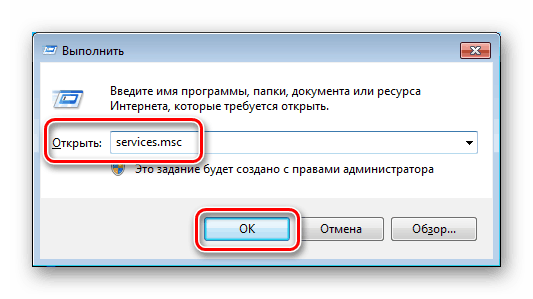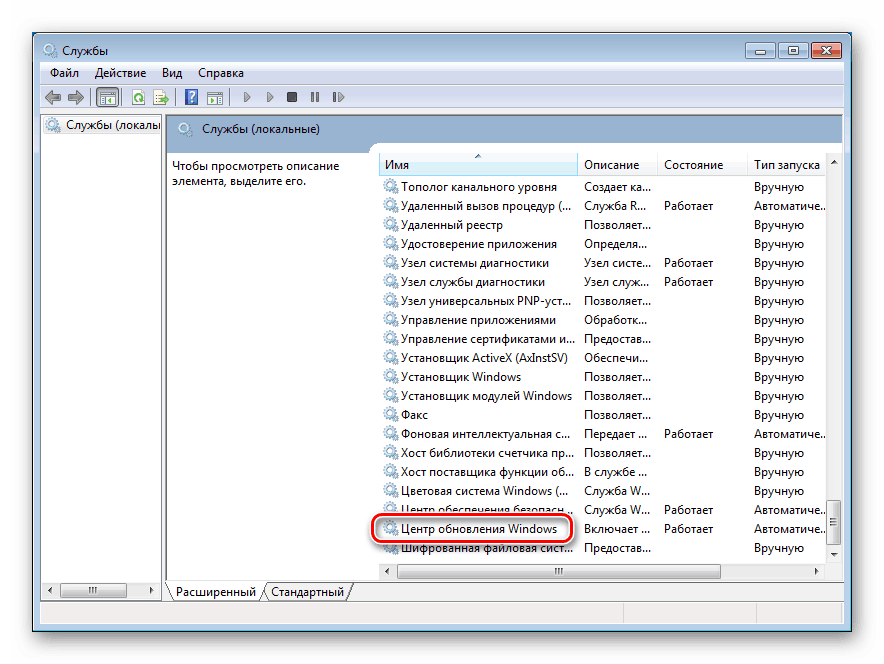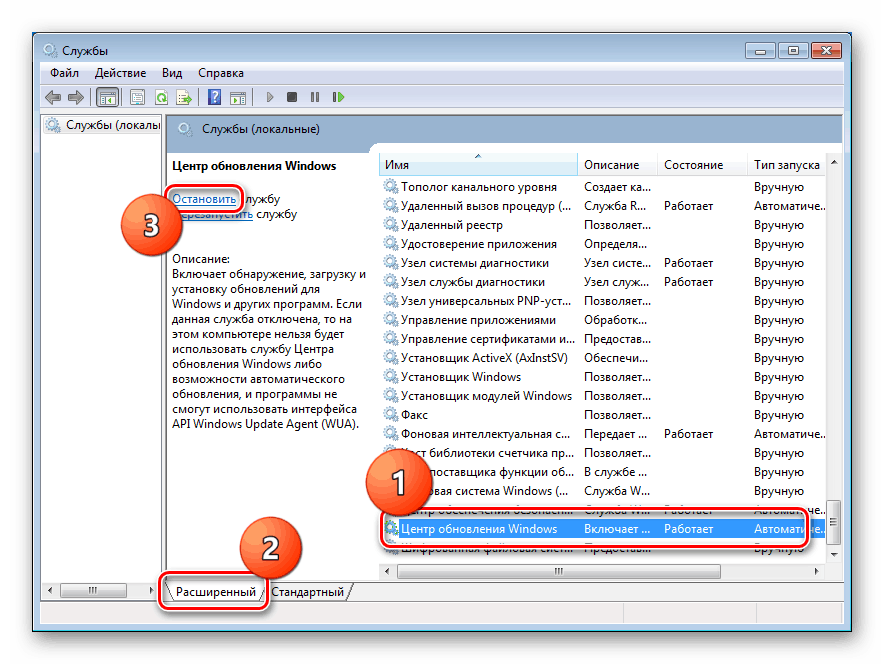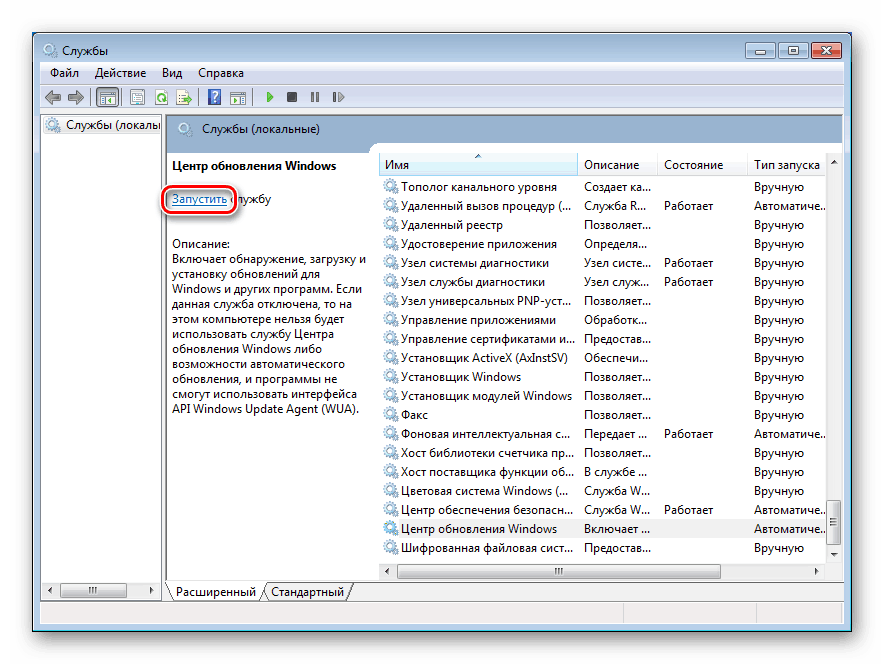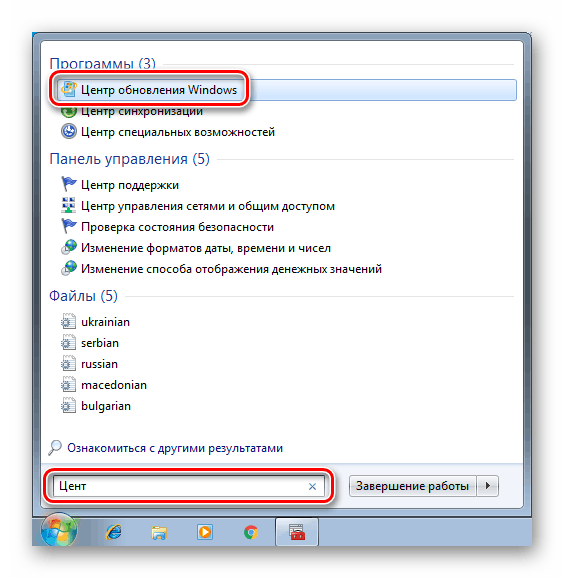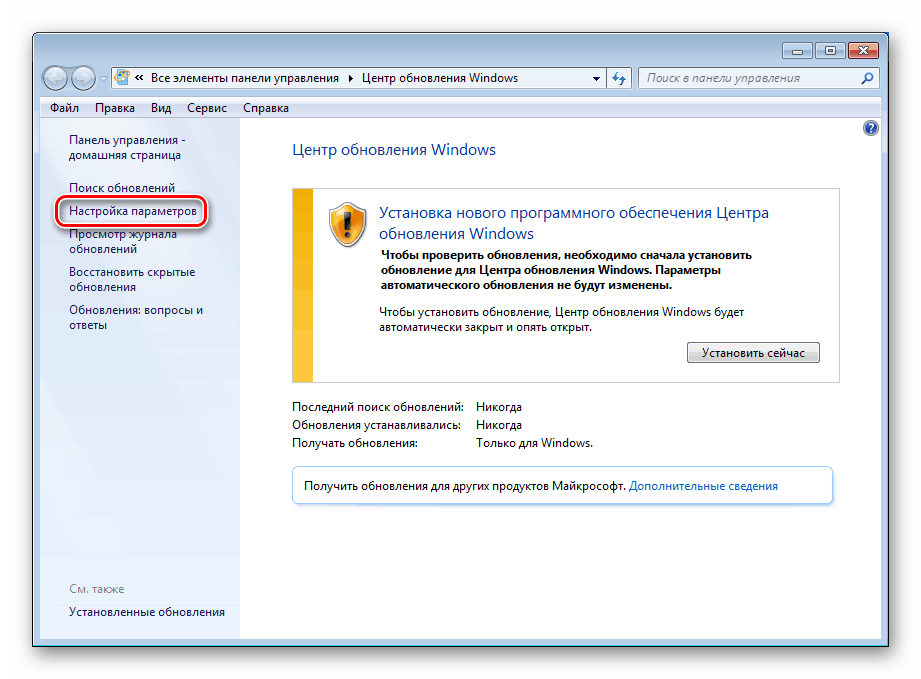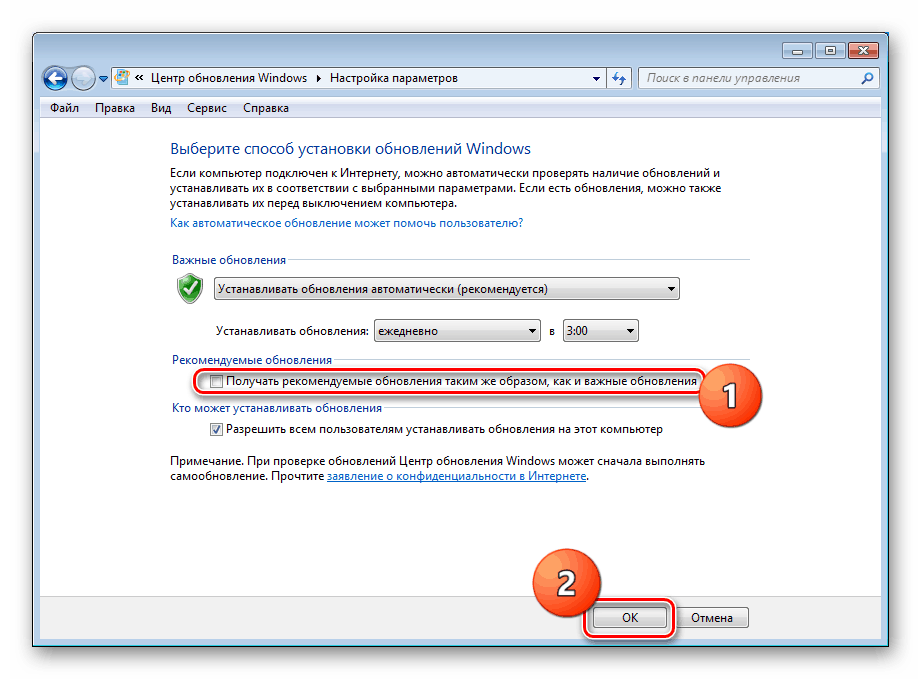Виправляємо помилку оновлення з кодом 80072ee2 в Windows 7
Багато користувачів «сімки» стикаються з проблемами при отриманні оновлень для операційної системи і інших продуктів Майкрософт. У цій статті ми розглянемо способи усунення збою з кодом 80072ee2.
зміст
Помилка оновлення 80072ee2
Даний код помилки говорить нам про те, що «Центр оновлення Windows» не може нормально взаємодіяти з сервером, передає нам рекомендовані апдейти (не плутати з обов'язковими). Це пакети для різних продуктів Microsoft, наприклад, Office або Skype . Причиною можуть стати встановлені програми (якщо система була встановлена давно, то їх може бути досить багато), збої в роботі служби, а також помилки в системному реєстрі.
Спосіб 1: Видалення програм
Перешкоджати нормальному процесу оновлення можуть будь-які програми, особливо їх піратські копії, але головною причиною зазвичай стають застарілі версії різних шифрувальників, наприклад, КріптоПро. Саме це додаток найчастіше впливає на збої при взаємодії з сервером Майкрософт.
Читайте також:
Як встановити сертифікат в КріптоПро з флешки
Завантажити драйвер Рутокен для КріптоПро
Плагін КріптоПро для браузерів
Рішення тут досить просте: по-перше, видаліть з комп'ютера всі зайві програми, тим більше «крякнуті». По-друге, деінсталюйте КріптоПро, а якщо вона вам потрібна для роботи, то після установки апдейтів поверніть її назад. Бажано, щоб це була актуальна версія, інакше неминучі проблеми в майбутньому.
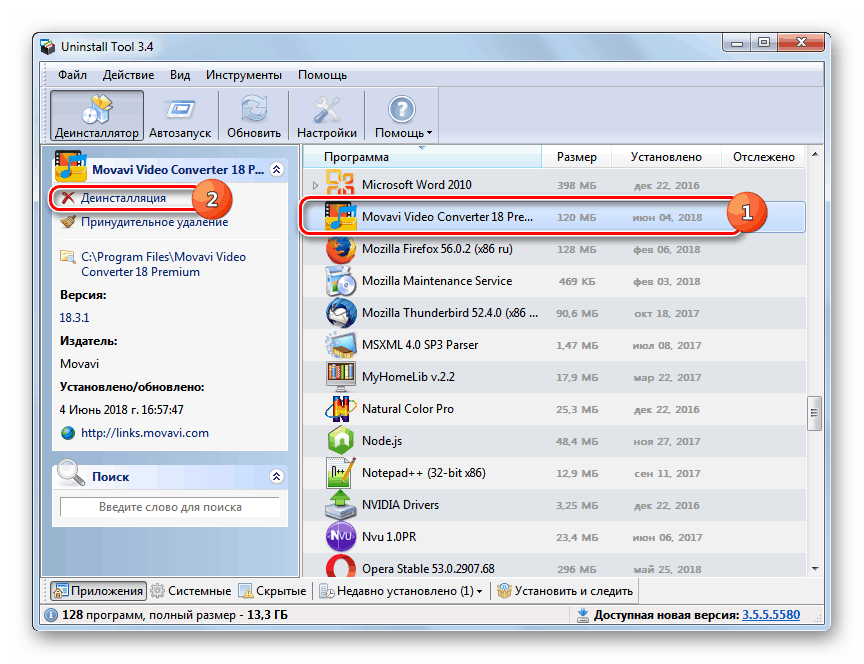
Детальніше: Установка і видалення програм в Windows 7
Після того як дії будуть виконані, в обов'язковому порядку слід перейти до способу 3, а потім перезавантажити систему.
Спосіб 2: Перезапуск служби
Служба «Центру оновлень» має властивість працювати зі збоями в силу різних причин. Вирішити проблему допоможе її перезапуск у відповідній оснащенні.
- Відкриваємо рядок «Виконати» (робиться це за допомогою комбінації клавіш Windows + R) і прописуємо команду для доступу до розділу «Служби».
services.msc![Перехід до оснащення Служби з рядка Виконати в Windows 7]()
- Промотувати список вниз і знаходимо «Центр оновлення Windows».
![Перехід до служби Центру поновлення в Windows 7]()
- Виділяємо даний пункт, перемикається в розширений режим перегляду, а потім зупиняємо службу натисканням на посилання, зазначену на скріншоті.
![Зупинка служби Центру поновлення в Windows 7]()
- Знову запускаємо «Центр», клацнувши відповідне посилання.
![Повторний запуск служби Центру поновлення в Windows 7]()
Для вірності можна застосувати один прийом: після зупинки перезавантажити машину, а потім вже виконати запуск.
Спосіб 3: Очищення реєстру
Дана процедура допоможе видалити з системного реєстру зайві ключі, які можуть перешкоджати нормальній роботі не тільки «Центру оновлень», а й системи в цілому. Якщо ви вже скористалися першим способом, то це потрібно зробити обов'язково, так як після видалення програм залишаються «хвости», які можуть вказувати ОС на неіснуючі файли і шляхи.
Варіантів виконання цієї роботи кілька, але найпростішим і надійним є використання безкоштовної програми CCleaner .
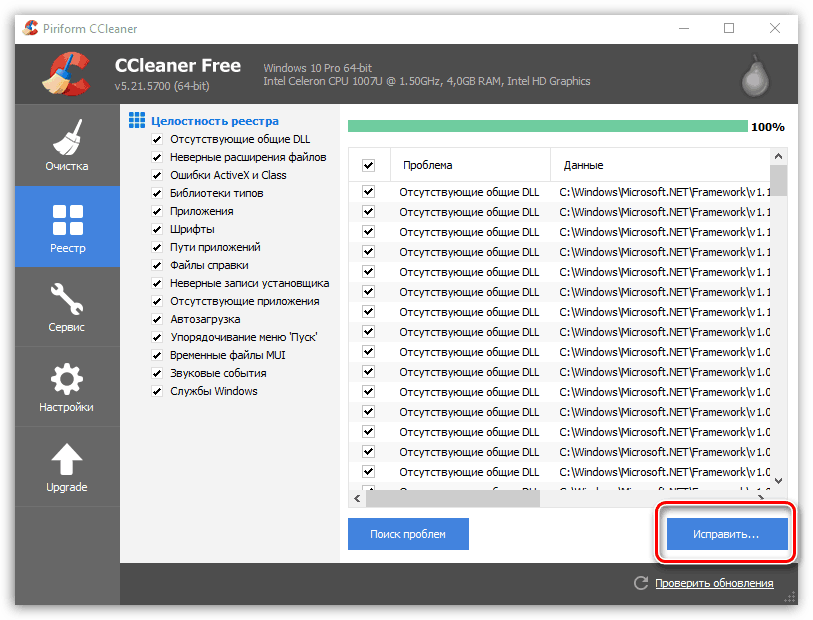
Детальніше:
Як користуватися CCleaner
Чистка реєстру за допомогою CCleaner
Спосіб 4: Відключення функції
Оскільки рекомендовані оновлення не є обов'язковими і не впливають на безпеку системи, то їх завантаження можна відключити в налаштуваннях «Центру оновлень». Цей спосіб не усуває причин проблеми, але виправити помилку може допомогти.
- Відкриваємо меню «Пуск» і в рядку пошуку починаємо вводити «Центр оновлення». На самому початку списку з'явиться необхідний нам пункт, за яким потрібно клікнути.
![Перехід до Центру поновлення з пошукового рядка в меню Пуск в Windows 7]()
- Далі переходимо до налаштування параметрів (посилання в лівому блоці).
![Перехід до налаштування параметрів служби Windows в Windows 7]()
- Знімаємо галку в розділі «Рекомендовані оновлення» і тиснемо ОК.
![Відключення отримання рекомендованих оновлень звичайним способом в Windows 7]()
висновок
Дії по виправленню помилки оновлення з кодом 80072ee2 в більшості своїй не є технічно складними і можуть бути виконані навіть недосвідченим користувачем. Якщо ніякі методи не допомагають впоратися з проблемою, то залишаються тільки два варіанти: відмовитися від отримання апдейтів або перевстановити систему.